在使用电脑的过程中,有时候我们会因为一些操作需要共享文件夹,但是如果只是想让共享的人看到怎么设置呢?我们可以选择设置共享密码,但是怎么设置呢?本文小编就来说说win11网络共享的密码设置方法。让我们来看看。![]() System House Win11 64位通用精简版V2023 3,然后选择& ldquo网络和共享中心& rdquo选项。
System House Win11 64位通用精简版V2023 3,然后选择& ldquo网络和共享中心& rdquo选项。
 4.查找& ldquo所有网络& rdquo设置,点击右边的& ldquo展开& rdquo要展开的图标。
4.查找& ldquo所有网络& rdquo设置,点击右边的& ldquo展开& rdquo要展开的图标。
 5.查找& ldquo密码保护共享& rdquo,选中它,然后单击保存更改。
5.查找& ldquo密码保护共享& rdquo,选中它,然后单击保存更改。
 6.然后右键单击这台电脑图标并选择& ldquo管理& rdquo选项。7.进入界面后,点击& ldquo系统工具& mdash& mdash本地用户和组& mdash& mdash用户& rdquo,查找& ldquo在右边。客人& rdquo,右键单击并选择& ldquo设置密码& rdquo。
6.然后右键单击这台电脑图标并选择& ldquo管理& rdquo选项。7.进入界面后,点击& ldquo系统工具& mdash& mdash本地用户和组& mdash& mdash用户& rdquo,查找& ldquo在右边。客人& rdquo,右键单击并选择& ldquo设置密码& rdquo。
 8.最后,在弹出窗口中设置密码。
8.最后,在弹出窗口中设置密码。
 方法2:只需找到并检查SMB 1.0/CIFS文件共享支持。
方法2:只需找到并检查SMB 1.0/CIFS文件共享支持。
1.按下Win+S组合键,或单击任务栏上的搜索图标。在打开的Windows搜索中,在顶部搜索框中输入控制面板,然后单击打开系统给出的最匹配的控制面板应用程序。
 2,控制面板窗口,类别视图模式,单击卸载程序。
2,控制面板窗口,类别视图模式,单击卸载程序。
 3.在“程序和功能”窗口的左侧栏中,单击以启用或禁用Windows功能。
3.在“程序和功能”窗口的左侧栏中,单击以启用或禁用Windows功能。
 4.Windows功能,启用或禁用Windows功能。要启用某项功能,请选中其复选框。要关闭某个功能,请清除其复选框。实心框表示仅启用了该功能的一部分。查找并检查SMB 1.0/CIFS文件共享支持。这个时候我们只需要耐心等待这个功能被安装。
4.Windows功能,启用或禁用Windows功能。要启用某项功能,请选中其复选框。要关闭某个功能,请清除其复选框。实心框表示仅启用了该功能的一部分。查找并检查SMB 1.0/CIFS文件共享支持。这个时候我们只需要耐心等待这个功能被安装。

 小白号
小白号













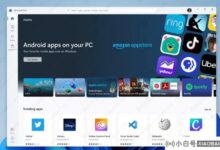


评论前必须登录!
注册